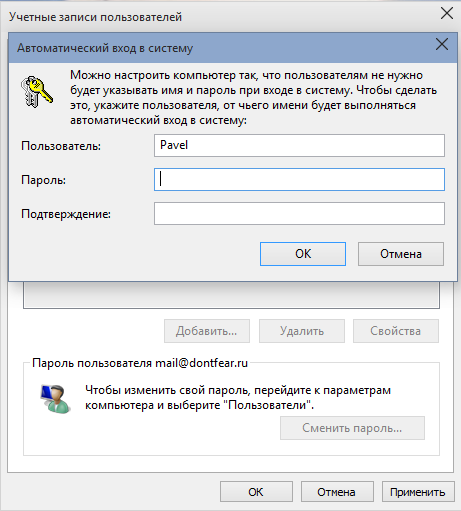Дискорд не скачивать
как исправить installation has failed?
Содержание
- 1 Причины проблем установки Discord и пути их решения
- 2 Подытожим
Discord – мессенджер, который, в сравнении с другими программами идентичного назначения, практически неприхотлив в обслуживании и эксплуатации. Его можно ставить практически на любые машины, ведь Discord не тянет много ресурсов с устройства, на котором он работает.
Однако, иногда могут возникать проблемы с установкой Discord. В данном обзоре мы вместе с вами попробуем разобраться, с чем же могут быть связаны такие неполадки и что делать, если не устанавливается Дискорд, а хочется полноценно пользоваться прогой?
Причины проблем установки Discord и пути их решения
Как правило, в случае возникновения проблемы с установкой Discord, на экране появляется уведомление с текстом Discord installation has failed.
В первую очередь необходимо почистить Диспетчер задач от всех процессов, так или иначе связанных с работой мессенджера Discord.
А делается это следующим образом:
- Нажимаем на панель задач правой кнопкой мыши. Дальше переходим к вкладке Запустить диспетчер задач. Вызвать Диспетчер задач можно быстрее, нажав сочетание клавиш Ctrl+Alt+Delete.
- После этого кликаем по вкладке Процессы, находим все процессы, в названии которых присутствует слово Discord, и удаляем их.
Если проведенные манипуляции не помогли устранить неполадки в процессе установки Discord, то потребуются более радикальные меры для того, чтобы установить мессенджер:
- В первую очередь вызываем поисковое окно Выполнить. Это дается сочетанием клавиш Win+R.
- В поисковую строку по очереди вписываем команды %appdata% и %localappdata%. Это даст нам доступ к скрытым папкам.
- Найдя соответствующую директорию, чистим ее буквально от всех папок и файлов, в имени которых фигурирует название мессенджера –
- Перезапускаем компьютер и заново инсталлируем программу на персональное устройство.
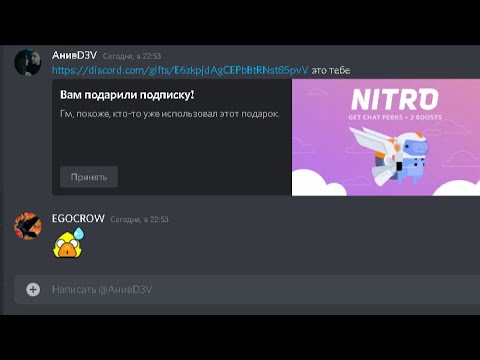
В большинстве случаев, такие манипуляции помогают справиться с проблемой установки Discord.
Если же и после этих действий программа Discord не устанавливается, то рекомендуем поставить администраторские права и совместимость для вашей операционной системы Windows в папке LocalAppData/Discord/.
Только обязательно проверьте, чтобы все версии, это больше касается браузерной, были закрыты на момент проведения данных манипуляций.
Подытожим
И вместо заключения хотелось бы сказать следующее: вне зависимости от характера появления ошибок в программе Discord, помните, большая часть из них устраняется буквально за несколько минут.
Поэтому не стоит тратить попусту свои нервные клетки и переживать. Достаточно выполнить нехитрые манипуляции, и мессенджер Discord к вашему распоряжению со всем своим широчайшим функционалом.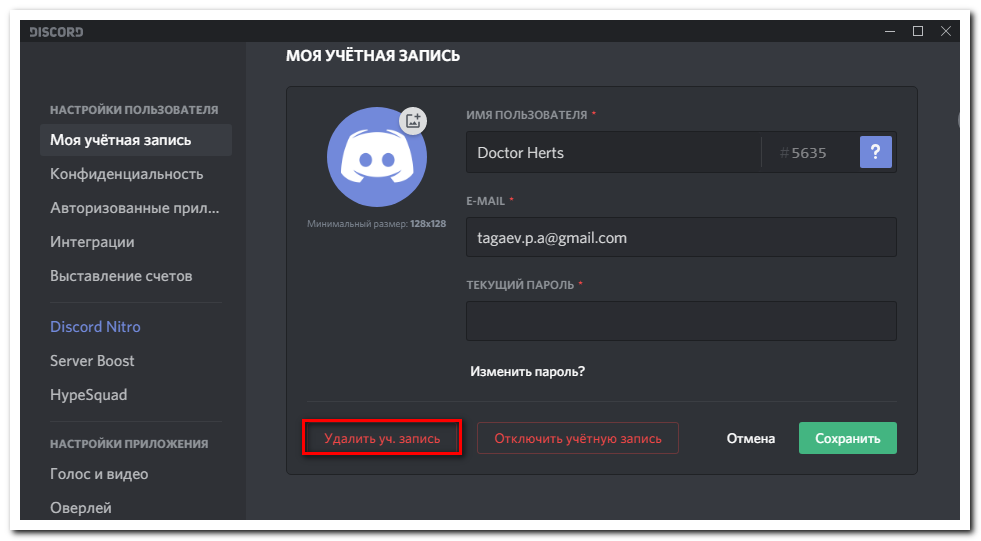
Installation has failed Discord как исправить, что делать если ошибка
Discord – приложение, предназначенное для общения между пользователями. Помимо своей многофункциональности и универсальности, оно еще и кроссплатформенное: поддерживается всеми версиями Windows, а также операционными системами мобильных устройств. Но иногда возникают ошибки, из-за которых не устанавливается Дискорд. Рассмотрим возможные причины возникновения проблем и их решения.
Почему не устанавливается на Windows
Чаще всего Дискорд не устанавливается или выдает ошибку на операционных системах от Microsoft. Причин может быть множество. Разберем наиболее распространенные из них.
Чаще всего ошибка при установке возникает, когда загружен поврежденный дистрибутив программы. Обычно это происходит, когда Дискорд скачан со стороннего источника. На официальном сайте установочные файлы без повреждений.
Единственное, что при скачивании также мог произойти сбой, и некоторые данные были потеряны. Из-за этого мессенджер не устанавливается.
Как исправить ошибку Installation has failed в Discord? Существует несколько способов сделать это, в зависимости от типа проблемы. Часто бывает так, что установке мешает уже ранее запущенный процесс, поэтому его нужно закрыть. Сделать это возможно следующим образом:
- Запустите диспетчер задач операционной системы Windows. Для этого нажмите на комбинацию клавиш Ctrl + Alt + Delete, затем выберите соответствующий пункт. Также найти утилиту можно через Пуск.
- Перейдите во вкладку «Процессы».
- Найдите все процессы с названием программы и завершите их.
После этого следует снова установить Дискорд. При этом попробуйте запустить инсталлятор от имени администратора. Нажмите правой кнопкой мыши по установочнику и выберите нужный пункт.
Что делать, если в Дискорд ошибка Installation has failed все равно не пропала? Проблема может крыться в том, что инсталляция была неправильно произведена, а также из-за сбоев работы жесткого диска.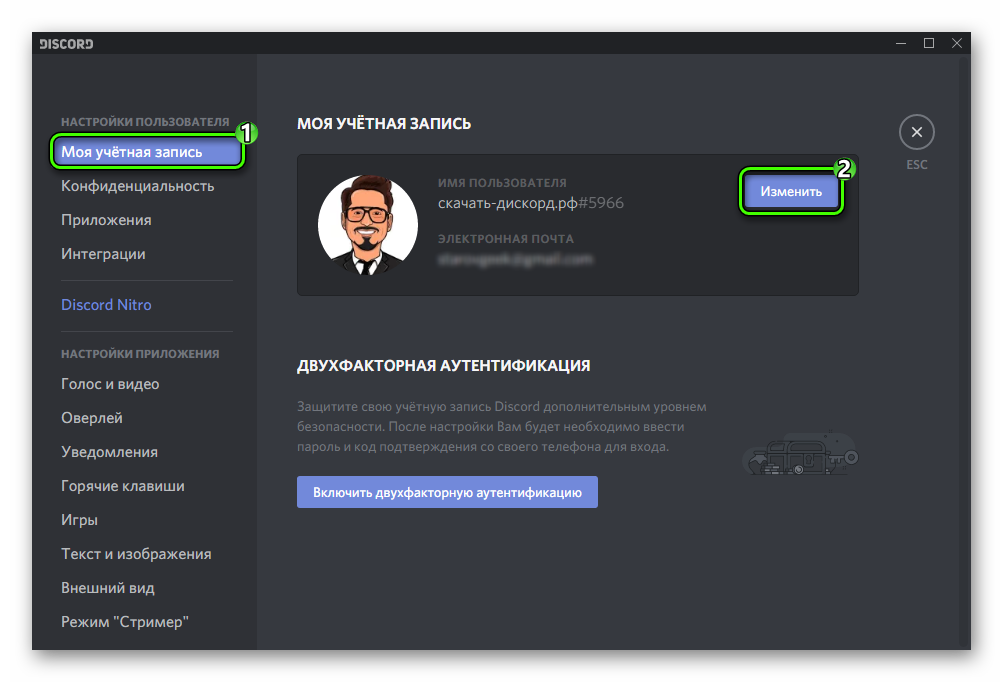 В этом случае, потребуется удалить все остаточные файлы от программы. Чтобы это сделать, следуйте инструкции:
В этом случае, потребуется удалить все остаточные файлы от программы. Чтобы это сделать, следуйте инструкции:
- Если вы не знаете, где остались файлы, нажмите на комбинацию клавиш Win + R.
- В окне «Выполнить» напишите %appdata% и кликните по кнопке «ОК».
- Удалите все папки с названием программы в этой папке, затем в папке «Local».
После выполненных действий перезапустите компьютер и попробуйте заново установить Дискорд.
Почему не устанавливается на телефоне
Рекомендуется скачивать приложения, в том числе и Дискорд, из официального магазина Google. Тогда вопроса «Почему не могу установить Discord?» возникнуть не должно, при условии, что хватает памяти на устройстве. Приложение установится автоматически, после чего его иконка появится в списке установленного софта.
Если же файл APK для инсталляции скачен со стороннего ресурса, то можно столкнуться с ошибкой Failed to extract installer Discord. Программа не устанавливается из-за того, что установочник был поврежден либо при скачивании, либо дистрибутив создан неправильно, особенно это касается модификаций.
Кроме того, Дискорд не устанавливается, когда в настройках безопасности мобильного устройства запрещена установка с неизвестных источников. Чтобы решить проблему, необходимо включить функцию.
Теперь вы знаете, почему не устанавливается Дискорд на компьютере или телефоне. Настройки и утилиты операционных систем позволяют быстро решить проблему. Если скачано приложение с ошибкой, то лучше скачать его с другого ресурса и переустановить. Рекомендуется загружать файлы с официального сайта разработчика, иначе есть вероятность, что на телефон проникнет вирусное ПО.
Почему я не могу скачать Discord
Discord6 месяцев назад
Мария Наз
Discord — это платформа для взаимодействия людей со всего мира. Люди используют его для игр, общения в чатах и видеозвонков, прямых трансляций, обсуждения различных тем по голосовым и текстовым каналам, обмена бизнес-идеями и многого другого. Если пользователи хотят начать играть в онлайн-игры, они пытаются загрузить и установить Discord на свое устройство; Однако иногда они сталкиваются с проблемами при загрузке Discord.
Люди используют его для игр, общения в чатах и видеозвонков, прямых трансляций, обсуждения различных тем по голосовым и текстовым каналам, обмена бизнес-идеями и многого другого. Если пользователи хотят начать играть в онлайн-игры, они пытаются загрузить и установить Discord на свое устройство; Однако иногда они сталкиваются с проблемами при загрузке Discord.
В этом руководстве кратко рассказывается, почему вы не можете загрузить Discord, и объясняется, как это исправить. Давайте начнем!
Почему я не могу скачать Discord?
Существуют разные причины, по которым вы не можете скачать Discord. Это может быть вызвано поврежденной установкой, антивирусными программами, медленным подключением к Интернету или нехваткой свободного места в вашей системе.
Как исправить не могу скачать Discord?
Существуют разные способы решения проблемы с загрузкой Discord. Давайте проверим это один за другим.
Способ 1: Перезагрузите устройство
Программное обеспечение, работающее в фоновом режиме, может прервать загрузку Discord.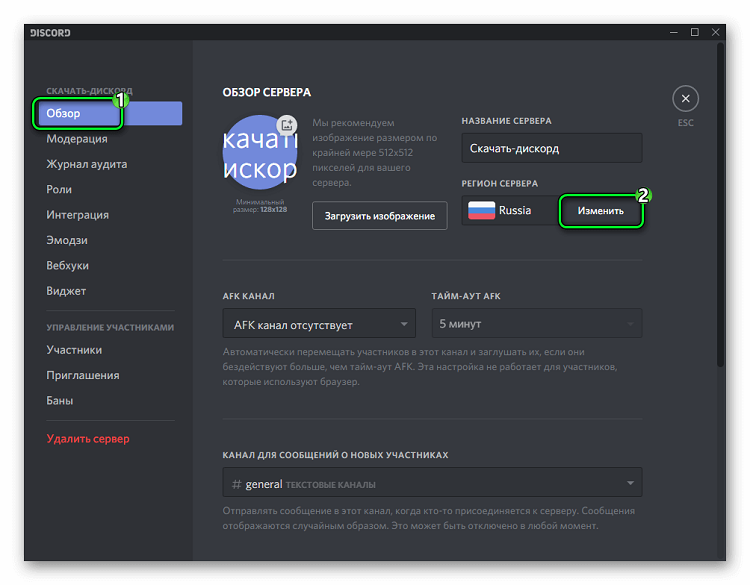 Итак, если вы столкнулись с какой-либо проблемой при загрузке Discord, во-первых, перезагрузите систему и попробуйте загрузить снова:
Итак, если вы столкнулись с какой-либо проблемой при загрузке Discord, во-первых, перезагрузите систему и попробуйте загрузить снова:
Способ 2: сменить браузер
Другой способ решить проблему с Discord, не загружаемой, — попробовать другой браузер. . Например, если вы используете « Firefox », попробуйте загрузить Discord, используя «».0019 Chrome » или « Opera » или любой другой из ваших любимых браузеров. Возможно, в вашем браузере есть встроенное приложение или защитное расширение, которое прерывает загрузку Discord.
Способ 3: Загрузите Discord с официального сайта
Предположим, пользователи сталкиваются с ошибкой при загрузке Discord. В этом случае они могут пытаться загрузить его из неаутентичного или нелегального источника, который больше заинтересован в показе рекламы и вредоносных программ, чем в приложении, которое вы хотите установить. Поэтому убедитесь, что вы загружаете Discord с официального сайта.
Способ 4: Проверьте подключение к Интернету
Последний, но не менее важный способ решения проблемы с загрузкой Discord — это проверка подключения к Интернету. Для этого выполните тест скорости с помощью онлайн-инструмента для проверки скорости, такого как Fast.com, чтобы измерить текущую пропускную способность загрузки и выгрузки вашего интернета:
Мы собрали несколько методов для устранения проблемы, возникшей при загрузке Discord. .
Заключение
Существуют разные способы исправить ошибку, почему не удается загрузить Discord. Вы можете исправить это, перезапустив систему; возможно, какое-либо программное обеспечение или приложение будет работать в фоновом режиме, что прерывает процесс загрузки Discord, или путем загрузки в другом браузере, проверки скорости сети, а также загрузки с официального сайта Discord. В этом руководстве обсуждалось, почему вы не можете загрузить Discord и исправить это несколькими способами.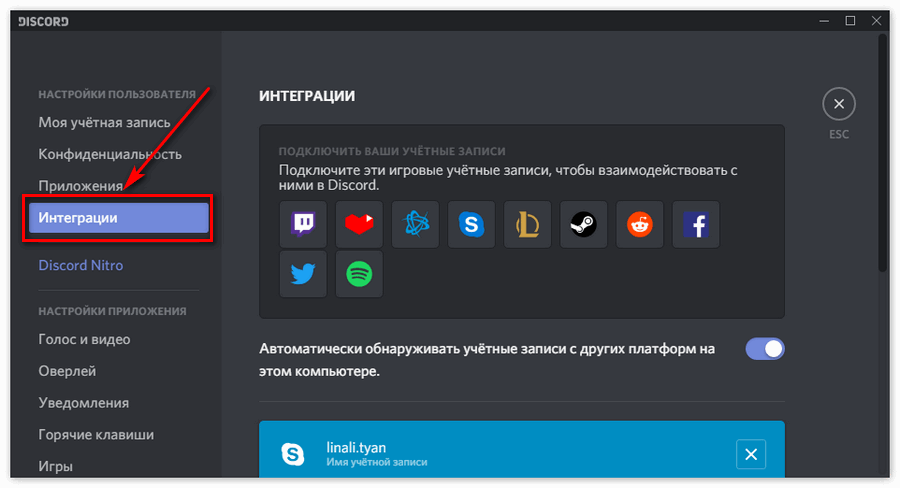
Об авторе
Мария Наз
У меня степень магистра компьютерных наук. Я увлечен своей работой, изучаю новые технологии, изучаю языки программирования и люблю делиться своими знаниями с миром.
Посмотреть все сообщения
6 способов исправить Не удается загрузить Discord
Хотите знать, почему вы не можете загрузить Discord на свое устройство?
Если вы заядлый поклонник игр, вы, вероятно, знакомы с Discord. Во многих отношениях его можно рассматривать как Skype для геймеров. Discord предназначен для того, чтобы помочь игрокам общаться в игре, не влияя на их соединение и производительность системы.
Приложение предназначено для эффективной работы практически без влияния на ваш FPS и пинг.
Если вы только начинаете играть в онлайн-игры, возможно, вы пытаетесь установить Discord на свое устройство, но он не загружается.
Существует множество причин, по которым вы можете столкнуться с этой проблемой в Discord, и устранение неполадок может занять некоторое время. Эта проблема в основном вызвана поврежденными установщиками, но также может быть связана с медленным сетевым подключением или неисправными серверами.
Эта проблема в основном вызвана поврежденными установщиками, но также может быть связана с медленным сетевым подключением или неисправными серверами.
С другой стороны, нехватка места для хранения или антивирусных программ также может быть причиной того, что вы не можете загрузить Discord.
Чтобы помочь вам, мы решили сделать руководство о том, что делать, если вы не можете загрузить Discord на свое устройство.
Начнем!
1. Проверьте серверы Discord.
Если вы не можете скачать Discord, первое, что вы должны проверить, это состояние его серверов. Поскольку вы получаете установочные файлы с серверов Discord, серверы должны работать правильно, чтобы избежать проблем.
Чтобы проверить текущую ситуацию с платформой, посетите специальную страницу статуса Discord.
Если есть проблема с серверами, единственное, что вы можете сейчас сделать, это подождать, пока их команда решит проблему.
С другой стороны, вы можете перейти к следующему решению ниже, если серверы Discord работают.
2. Перезагрузите устройство.
Если у вас возникли проблемы при установке Discord, мы рекомендуем перезагрузить ваше устройство, чтобы удалить данные предыдущей установки.
Пользователи Windows могут перезагрузить систему следующим образом:
- Сначала откройте меню «Пуск» на панели задач .
- После этого перейдите на вкладку Power Options .
- Наконец, выберите Перезапустить .
Если вы используете компьютер Mac, выполните следующие действия, чтобы перезагрузить его:
- На вашем Mac откройте меню Apple в левом верхнем углу экрана.
- Затем выберите параметр Перезапустить .
- Наконец, подтвердите свое действие, нажав Перезапустить в диалоговом окне.
На Android следуйте инструкциям ниже, чтобы перезапустить его:
- Найдите кнопку Power на устройстве Android .

- Теперь нажмите и удерживайте, пока не появится меню выбора.
- Наконец, нажмите кнопку Перезагрузить , чтобы перезагрузить устройство.
Пользователи iOS могут перезагрузить устройство следующим образом:
- На экране откройте Assistive Touch и перейдите на вкладку Устройство .
- После этого нажмите Еще .
- Наконец, выберите параметр Перезапустить .
После перезагрузки устройства попробуйте снова загрузить приложение Discord, чтобы проверить, решена ли проблема.
3. Проверьте свое хранилище.
Еще одна причина, по которой вы не можете загрузить Discord на свое устройство, заключается в том, что у вас недостаточно памяти. Хотя Discord не требует много места, он все равно не будет установлен, если ваш накопитель уже заполнен.
Попробуйте удалить несколько файлов из вашей системы или удалить неиспользуемые приложения, чтобы освободить место на диске.
4. Проверьте подключение к сети.
Медленное интернет-соединение также может быть причиной того, что вы не можете загрузить Discord. Чтобы убедиться в этом, выполните тест скорости в своей сети с помощью Fast.com, чтобы измерить текущую пропускную способность загрузки и выгрузки.
Если проверка показывает, что ваше соединение медленное или нестабильное, перезагрузите маршрутизатор, чтобы восстановить соединение с серверами поставщика услуг. Отключите маршрутизатор от розетки и подождите не менее 5 секунд, прежде чем снова подключать его.
После этого повторите тест, чтобы проверить, решена ли проблема. Если проблема не устранена, обратитесь к своему интернет-провайдеру и попросите его исправить свою услугу.
5. Сбросить загрузку (Windows).
Если ваша текущая установка зависла на несколько часов, мы рекомендуем сбросить загрузку. При установке Discord в вашей системе могла возникнуть ошибка или ошибка, из-за которой процесс завис.
Вот что вам нужно сделать, чтобы сбросить установку:
- Сначала удалите текущий установщик и перезагрузите систему.
- После этого перейдите на сайт Discord и повторно загрузите установщик.
- Теперь запустите программу установки и следуйте инструкциям.
- Наконец, дождитесь завершения установки.
Пока идет установка, постарайтесь больше ничего не делать на своем компьютере.
6. Сообщить о проблеме в Discord.
Если вы по-прежнему не можете загрузить Discord на свое устройство, мы предлагаем вам доверить эту ситуацию специалистам.
Посетите страницу поддержки Discord и свяжитесь с их командой, чтобы сообщить о проблеме, с которой вы столкнулись на платформе. В ожидании ответа вы можете просмотреть руководства на их странице и посмотреть, сможете ли вы найти другие решения.
На этом наше руководство о том, что делать, если вы не можете загрузить Discord, заканчивается. Если у вас есть вопросы по шагам, оставьте комментарий ниже, и мы будем здесь, чтобы помочь.